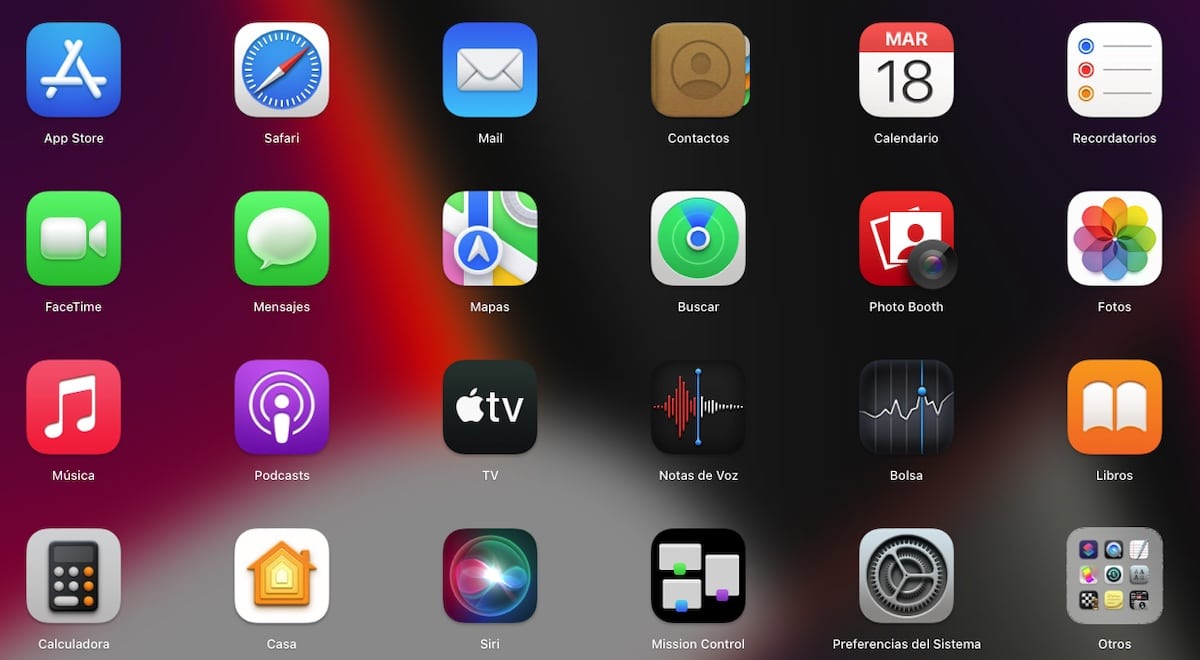
Mac वर अॅप चिन्ह बदला हे आम्हाला आमचा वापरकर्ता अनुभव macOS मध्ये वैयक्तिकृत करण्याची आणि काही प्रकरणांमध्ये आमची उत्पादकता वाढविण्यास अनुमती देते. याव्यतिरिक्त, हे आम्हाला डोळ्यांना दुखापत करणार्या काही अनुप्रयोगांच्या चिन्हांपासून मुक्त होण्यास अनुमती देते (शब्दशः).
आपण आपला वापरकर्ता अनुभव वैयक्तिकृत करू इच्छित असल्यास आणि आहे ऍप्लिकेशन्समध्ये नेहमी समान आयकॉन पाहून कंटाळा आला आहे जे तुम्ही सहसा वापरता, किंवा अगदी फोल्डर किंवा फायली देखील, या लेखात आम्ही तुम्हाला त्या बदलण्याच्या वेगवेगळ्या पद्धती दाखवणार आहोत.
परंतु प्रथम, आपण ते macOS विचारात घेतले पाहिजे हे आम्हाला केवळ मूळ नसलेल्या अनुप्रयोगांचे चिन्ह बदलण्याची परवानगी देते. जर तुमचा हेतू मेसेजेस, फोटो, फेसबुक... किंवा इतर कोणत्याही ऍप्लिकेशनचे आयकॉन बदलण्याचा असेल तर तुम्हाला ते करण्याची कोणतीही पद्धत सापडणार नाही.
macOS च्या आवृत्तीवर अवलंबून, आम्ही ऍप्लिकेशन्स, फोल्डर्स आणि फाइल्सचे चिन्ह बदलण्यासाठी फक्त एक किंवा दोन उपलब्ध पद्धती वापरू शकतो. macOS च्या नवीन आवृत्त्यांवर, दोन्ही पद्धती समान कार्य करतात.
MacOS Big Sur, Apple च्या रिलीझसह सर्व macOS चिन्ह पुन्हा डिझाइन केले iOS 14 प्रमाणेच डिझाइन बदलत आहे. जर तुम्हाला आयकॉनचे हे रीडिझाइन आवडत नसेल आणि तुम्हाला क्लासिक्स वापरणे सुरू ठेवायचे असेल, तर मी तुम्हाला खाली दाखवत असलेल्या पायऱ्या फॉलो करून तुम्ही Mac वरील अॅप्सचे आयकॉन बदलू शकता.
Mac साठी चिन्ह कुठे डाउनलोड करायचे
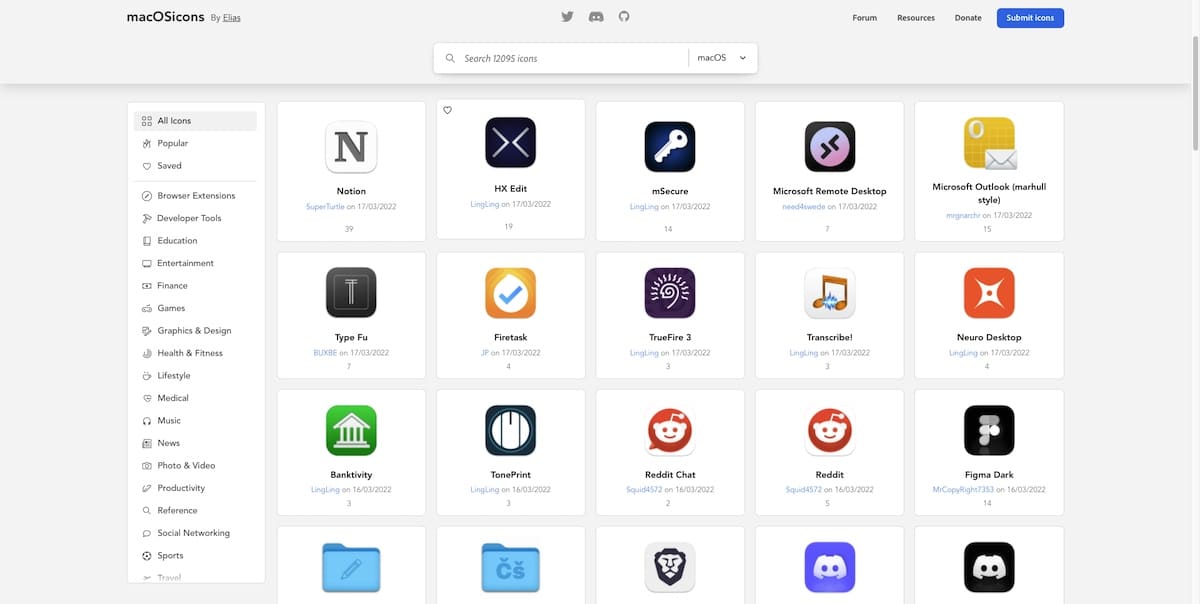
macOS साठी आयकॉन शोधण्याची सर्वात जलद आणि सोपी पद्धत म्हणजे आम्ही वापरू इच्छित असलेल्या चिन्हाच्या नावासह Google वर शोधणे. तथापि, जर तुम्हाला चक्कर यायची नसेल, तर तुम्ही हे करू शकता macOS अॅप्स चिन्ह, macOS साठी 12.000 पेक्षा जास्त चिन्ह कुठे शोधायचे.
या वेबसाइटवर उपलब्ध असलेले सर्व चिन्ह वेगवेगळ्या श्रेणींमध्ये वर्गीकृत केले आहेत. सर्व फाईल्स .icns फॉरमॅटमध्ये आहेत.
Mac वर अॅप चिन्ह बदला
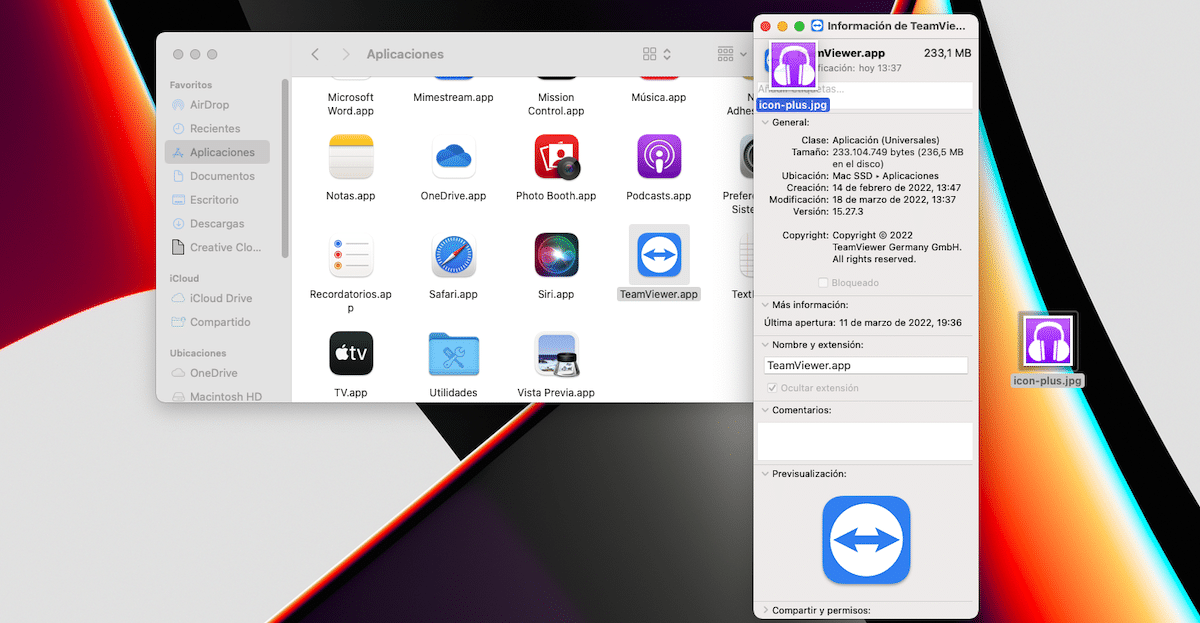
जर आपल्याला हवे असेल तर अॅप चिन्ह बदलामी खाली दर्शविलेल्या चरणांचे आपण पालन केले पाहिजे:
1 पद्धत
- फाइल किंवा फोल्डर निवडा ज्यामध्ये आपल्याला आयकॉन बदलायचा आहे.
- पुढे, आम्ही प्रवेश करू फाइल गुणधर्म शॉर्टकट कमांड + i वापरून.
- मग प्रतिमा .icns स्वरूपात ड्रॅग करा जेथे चिन्ह प्रदर्शित केले जाईल.
- आम्हाला हा बदल सिस्टीममध्ये करायचा आहे याची पुष्टी करण्यासाठी, macOS आम्हाला सांगते ते सिस्टम पासवर्ड विचारेल.
2 पद्धत
- आम्ही वापरू इच्छित असलेले आयकॉन प्रिव्ह्यू अॅप्लिकेशनने उघडतो.
- पुढे आपण मेनूमध्ये प्रवेश करू संपादित करा> कॉपी करा o कमांड + सी क्लिपबोर्डवर प्रतिमा कॉपी करण्यासाठी.
- पुढे, आपण फाईल किंवा फोल्डरच्या गुणधर्मांवर जाऊ आणि फाईल किंवा फोल्डरच्या गुणधर्मांमध्ये प्रवेश करण्यासाठी Command + i दाबा.
- फाईल किंवा फोल्डरचे चिन्ह सुधारण्यासाठी, सध्या ते दर्शवत असलेल्या चिन्हावर क्लिक करा आणि त्यावर क्लिक करा संपादित करा पेस्ट किंवा कमांड + v.
- आम्हाला हा बदल सिस्टीममध्ये करायचा आहे याची पुष्टी करण्यासाठी, macOS आम्हाला सांगते ते सिस्टम पासवर्ड विचारेल.
मॅकवरील अॅप चिन्ह प्रतिमेमध्ये बदला
जर आपल्याला हवे असेल तर अॅप चिन्ह प्रतिमेमध्ये बदलामी खाली दर्शविलेल्या चरणांचे आपण पालन केले पाहिजे:
1 पद्धत
- फाइल किंवा फोल्डर निवडा ज्यामध्ये आपल्याला आयकॉन बदलायचा आहे.
- पुढे, आम्ही प्रवेश करू फाइल गुणधर्म शॉर्टकट कमांड + i वापरून.
- मग प्रतिमा .jpg किंवा .png फॉरमॅटमध्ये ड्रॅग करा जेथे चिन्ह प्रदर्शित केले जाईल.
- आम्हाला हा बदल सिस्टीममध्ये करायचा आहे याची पुष्टी करण्यासाठी, macOS आम्हाला सांगते ते सिस्टम पासवर्ड विचारेल.
2 पद्धत
- आम्ही प्रिव्ह्यू ऍप्लिकेशनसह वापरू इच्छित असलेली प्रतिमा उघडतो.
- पुढे आपण मेनूमध्ये प्रवेश करू संपादित करा> कॉपी करा o कमांड + सी क्लिपबोर्डवर प्रतिमा कॉपी करण्यासाठी.
- पुढे, आपण फाईल किंवा फोल्डरच्या गुणधर्मांवर जाऊ आणि फाईल किंवा फोल्डरच्या गुणधर्मांमध्ये प्रवेश करण्यासाठी Command + i दाबा.
- फाईल किंवा फोल्डरचे चिन्ह सुधारण्यासाठी, सध्या ते दर्शवत असलेल्या चिन्हावर क्लिक करा आणि त्यावर क्लिक करा संपादित करा पेस्ट किंवा कमांड + v.
- आम्हाला हा बदल सिस्टीममध्ये करायचा आहे याची पुष्टी करण्यासाठी, macOS आम्हाला सांगते ते सिस्टम पासवर्ड विचारेल.
Mac वर फोल्डर आणि फाइल्सचे चिन्ह बदला
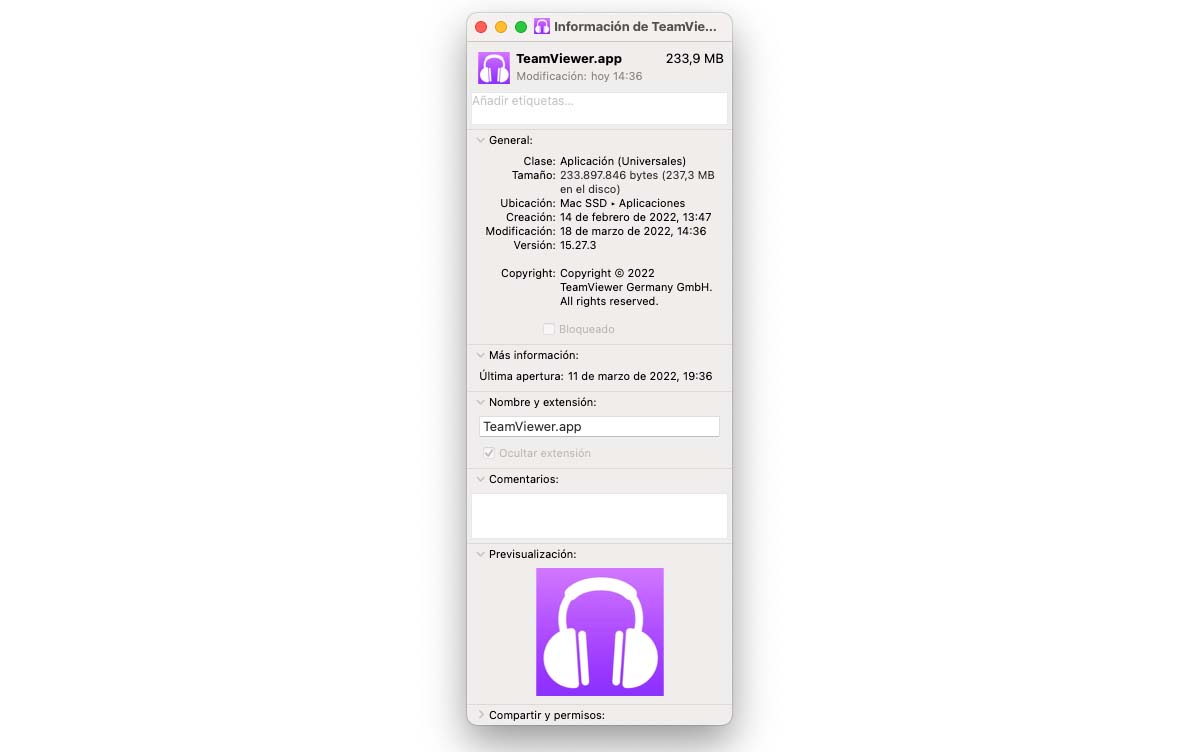
जर आपल्याला हवे असेल तर एका फोल्डरचे आयकॉन दुसऱ्या फोल्डरमध्ये बदलामी खाली दर्शविलेल्या चरणांचे आपण पालन केले पाहिजे:
1 पद्धत
- फाइल किंवा फोल्डर निवडा ज्यामध्ये आपल्याला आयकॉन बदलायचा आहे.
- पुढे, आम्ही प्रवेश करू फाइल गुणधर्म शॉर्टकट कमांड + i वापरून.
- मग प्रतिमा .icns स्वरूपात ड्रॅग करा जेथे चिन्ह प्रदर्शित केले जाईल.
2 पद्धत
- आम्ही वापरू इच्छित असलेले आयकॉन प्रिव्ह्यू अॅप्लिकेशनने उघडतो.
- पुढे आपण मेनूमध्ये प्रवेश करू संपादित करा> कॉपी करा o कमांड + सी क्लिपबोर्डवर प्रतिमा कॉपी करण्यासाठी.
- पुढे, आपण फाईल किंवा फोल्डरच्या गुणधर्मांवर जाऊ आणि फाईल किंवा फोल्डरच्या गुणधर्मांमध्ये प्रवेश करण्यासाठी Command + i दाबा.
- फाईल किंवा फोल्डरचे चिन्ह सुधारण्यासाठी, सध्या ते दर्शवत असलेल्या चिन्हावर क्लिक करा आणि त्यावर क्लिक करा संपादित करा पेस्ट किंवा कमांड + v.
मॅकवरील फोल्डर्स आणि फाइल्सचे चिन्ह प्रतिमेसह बदला
जर आपल्याला हवे असेल तर फोल्डर किंवा फाइलचे चिन्ह प्रतिमेत बदला, मी तुम्हाला खाली दाखवत असलेल्या पायऱ्या आम्ही पूर्ण केल्या पाहिजेत:
1 पद्धत
- फाइल किंवा फोल्डर निवडा ज्यामध्ये आपल्याला आयकॉन बदलायचा आहे.
- पुढे, आम्ही प्रवेश करू फाइल गुणधर्म शॉर्टकट कमांड + i वापरून.
- मग प्रतिमा .jpg किंवा .png फॉरमॅटमध्ये ड्रॅग करा जेथे चिन्ह प्रदर्शित केले जाईल.
2 पद्धत
- आम्ही प्रिव्ह्यू ऍप्लिकेशनसह वापरू इच्छित असलेली प्रतिमा उघडतो.
- पुढे आपण मेनूमध्ये प्रवेश करू संपादित करा> कॉपी करा o कमांड + सी क्लिपबोर्डवर प्रतिमा कॉपी करण्यासाठी.
- पुढे, आपण फाईल किंवा फोल्डरच्या गुणधर्मांवर जाऊ आणि फाईल किंवा फोल्डरच्या गुणधर्मांमध्ये प्रवेश करण्यासाठी Command + i दाबा.
- फाईल किंवा फोल्डरचे चिन्ह सुधारण्यासाठी, सध्या ते दर्शवत असलेल्या चिन्हावर क्लिक करा आणि त्यावर क्लिक करा संपादित करा पेस्ट किंवा कमांड + v.
मॅक अॅप्ससाठी चिन्ह कसे तयार करावे
macOS द्वारे ऑफर केलेल्या सानुकूलित पर्यायांचा पूर्णपणे आनंद घेण्यासाठी, आम्ही जे करू शकतो ते सर्वोत्तम आहे आमचा स्वतःचा आयकॉन किंवा आयकॉन सेट तयार करा. जर कल्पनाशक्ती तुमची गोष्ट नसेल, तर तुम्ही मी खाली दाखवत असलेले कोणतेही अॅप्लिकेशन वापरू शकता:
चिन्ह प्लस
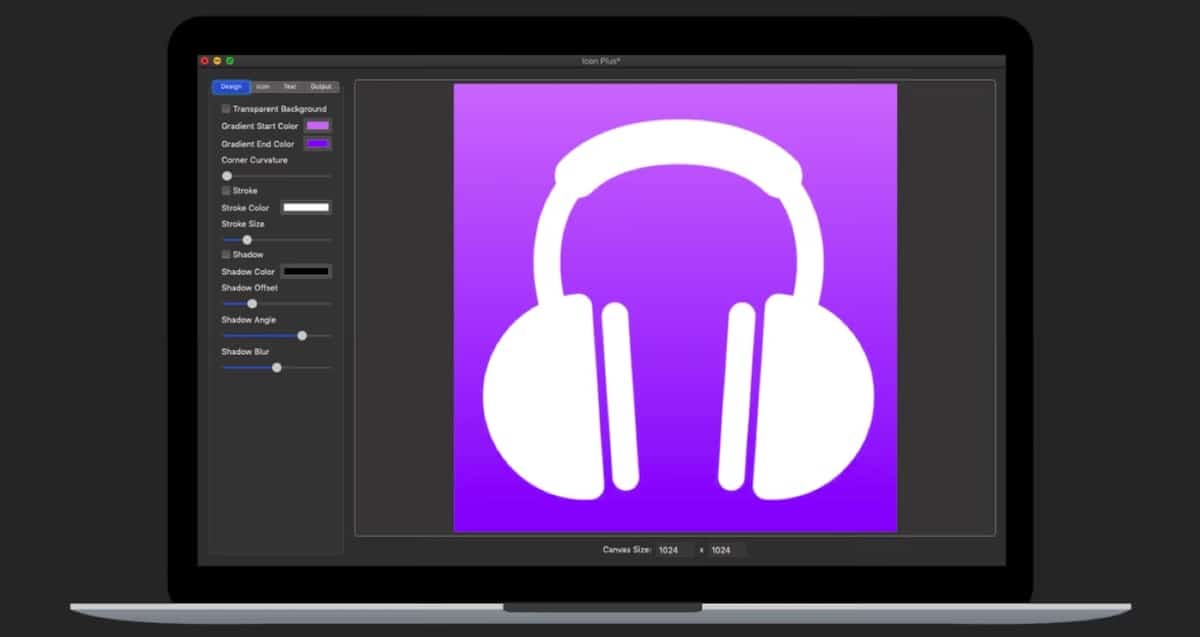
तुम्हाला तुमच्या अॅप्लिकेशन्सचे आयकॉन डिझाइन करायचे असल्यास, मॅक अॅप स्टोअरमध्ये उपलब्ध असलेल्या सर्वात परिपूर्ण पर्यायांपैकी एक आहे चिन्ह प्लस. या अनुप्रयोगासह आम्ही हे करू शकतो:
- घन पार्श्वभूमी रंग, ग्रेडियंट यापैकी निवडा किंवा पारदर्शक जोडा.
- चिन्ह सीमेचा आकार आणि रंग सुधारित करा.
- कोणत्याही स्वरूपात चिन्हाची पार्श्वभूमी म्हणून वापरण्यासाठी प्रतिमा जोडा.
- पार्श्वभूमी प्रतिमेचा आकार बदला, फिरवा किंवा रंग बदला.
- लोगो तयार करण्यासाठी फक्त मजकूर वापरा
हा ऍप्लिकेशन आम्हाला फक्त Mac ऍप्लिकेशन्स किंवा फोल्डर्समध्ये वापरण्यासाठी आयकॉन तयार करण्याची परवानगी देतो, त्यांना बदलण्यासाठी नाही. आयकॉन प्लसची किंमत मॅक अॅप स्टोअरवर आहे 4,49 युरो आणि macOS 10.10 किंवा नंतरचे आवश्यक आहे.